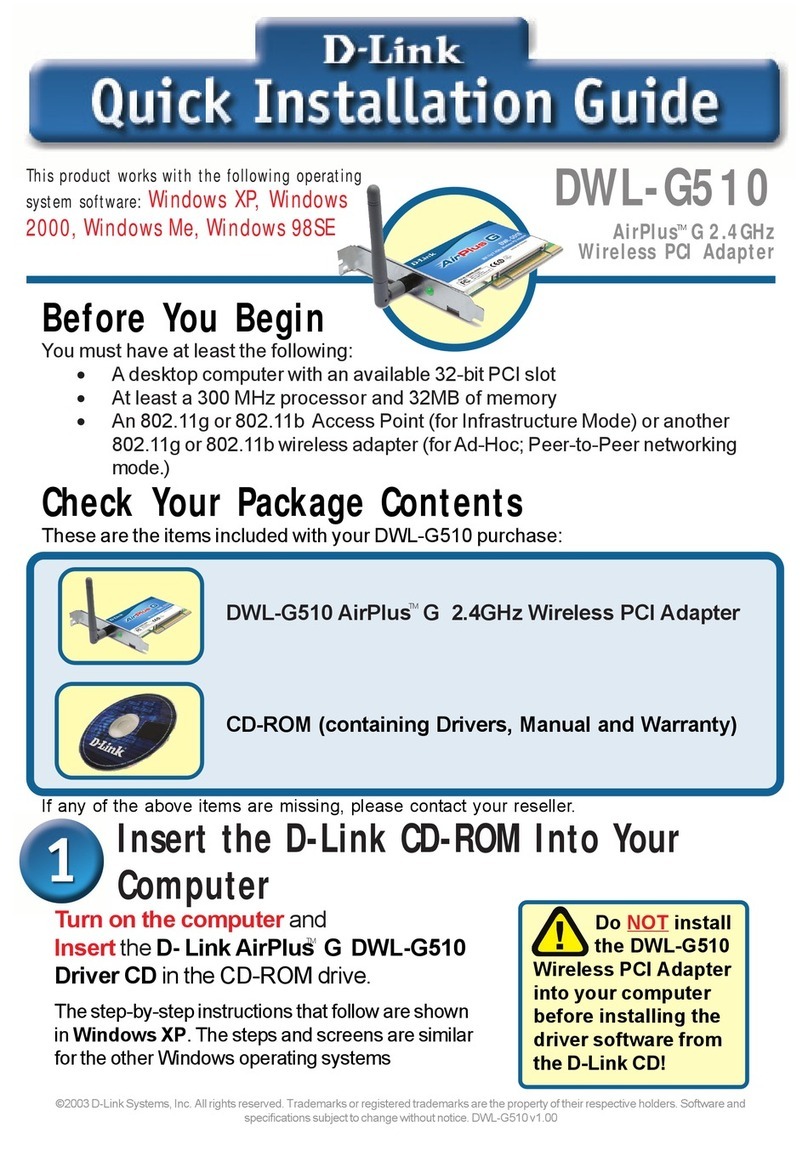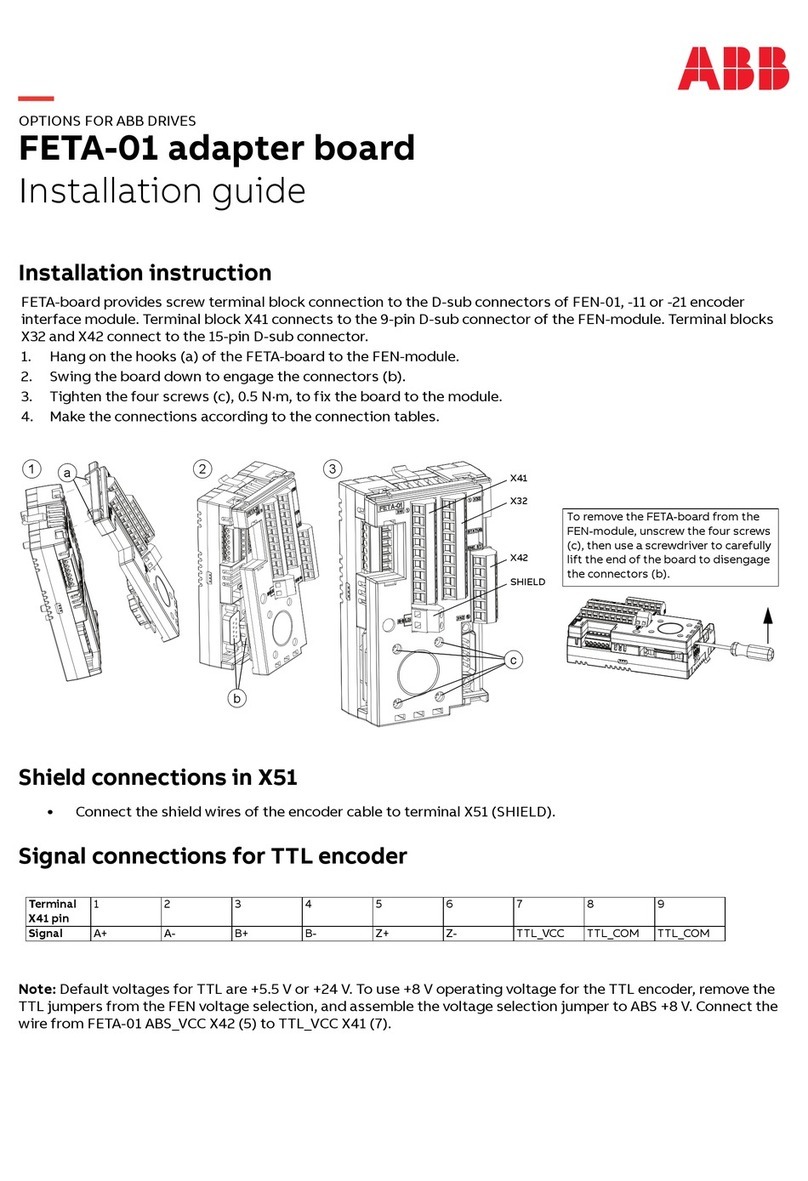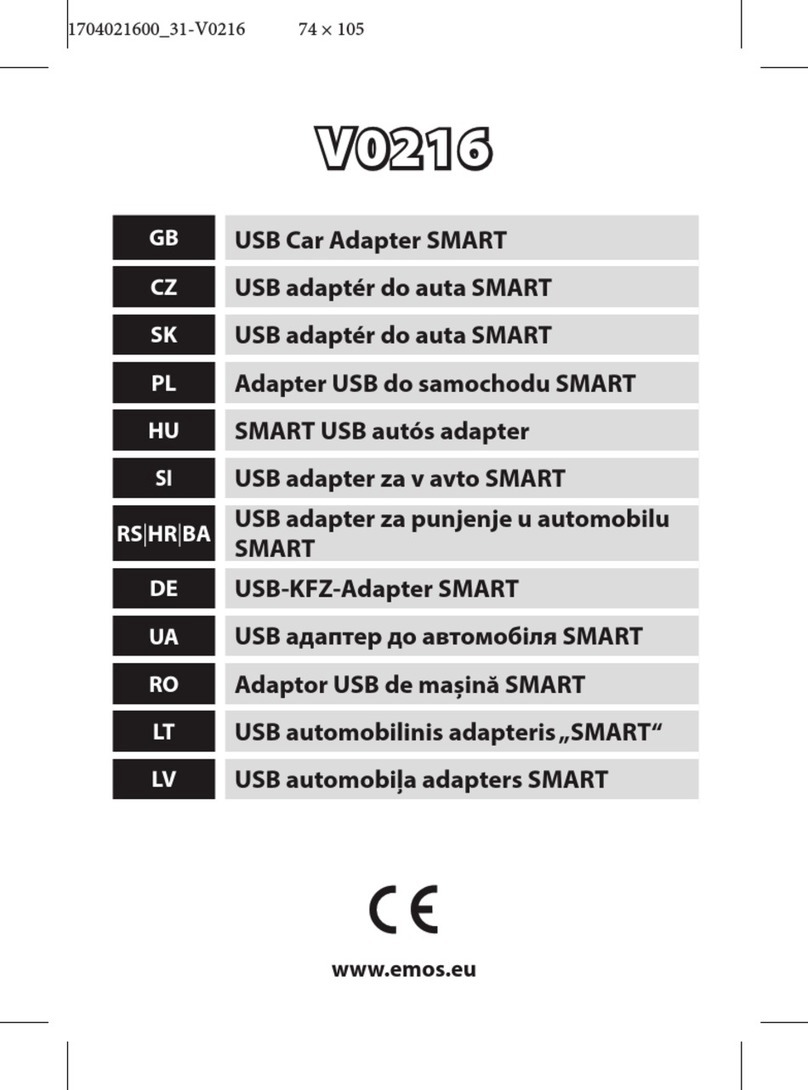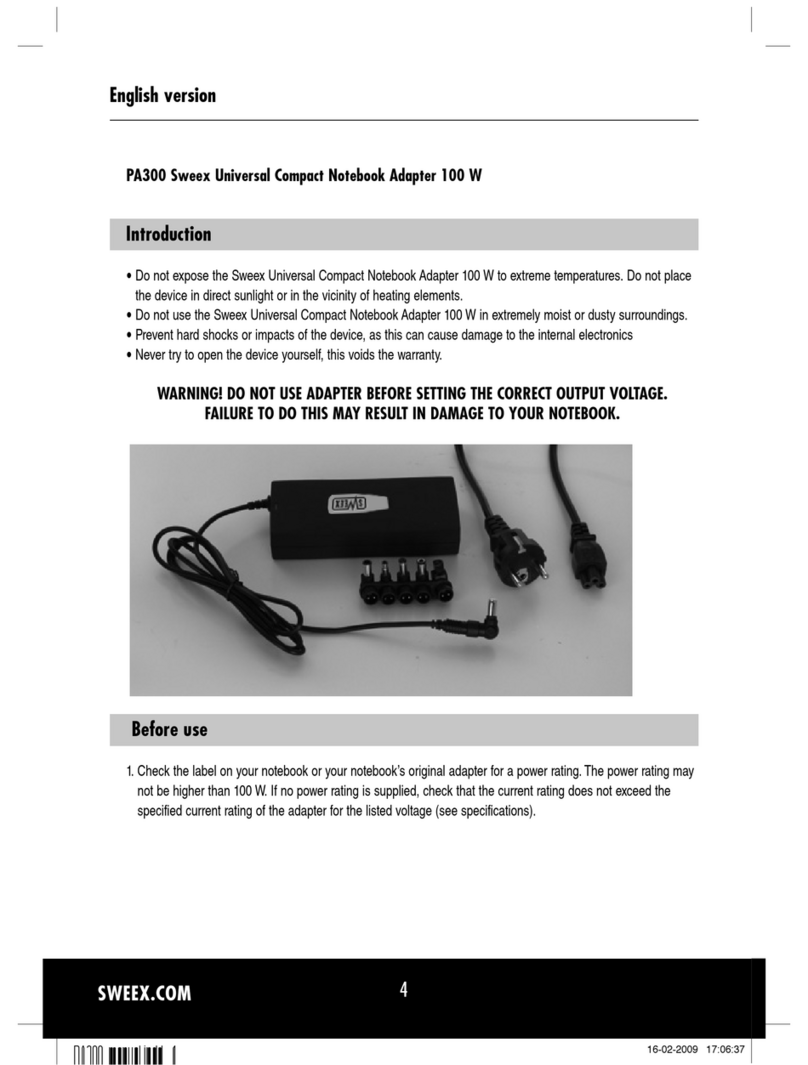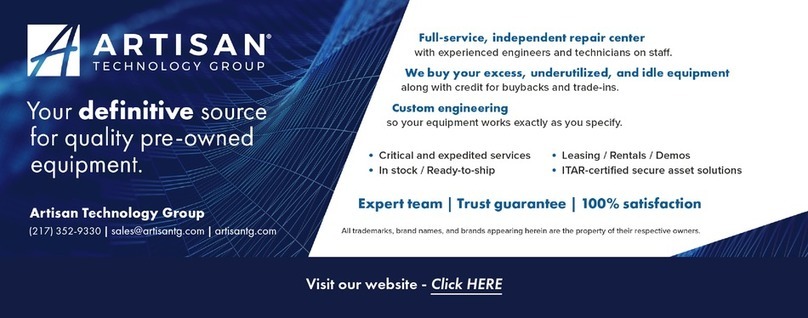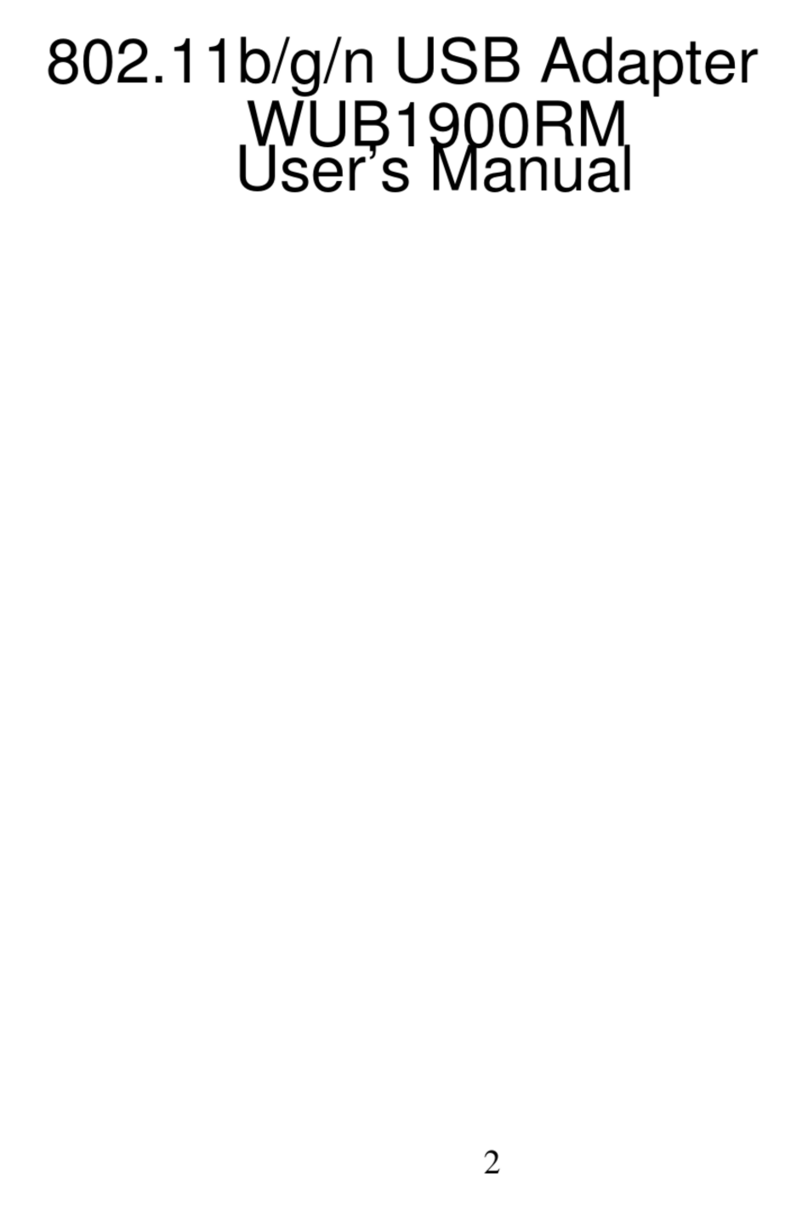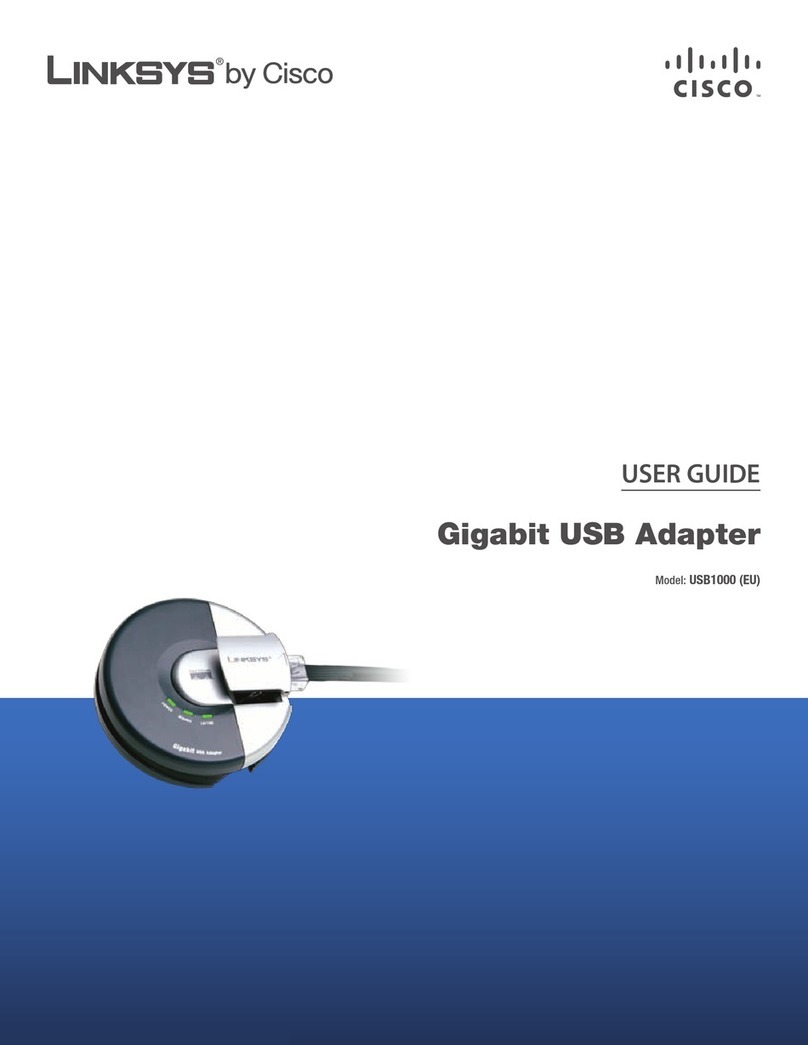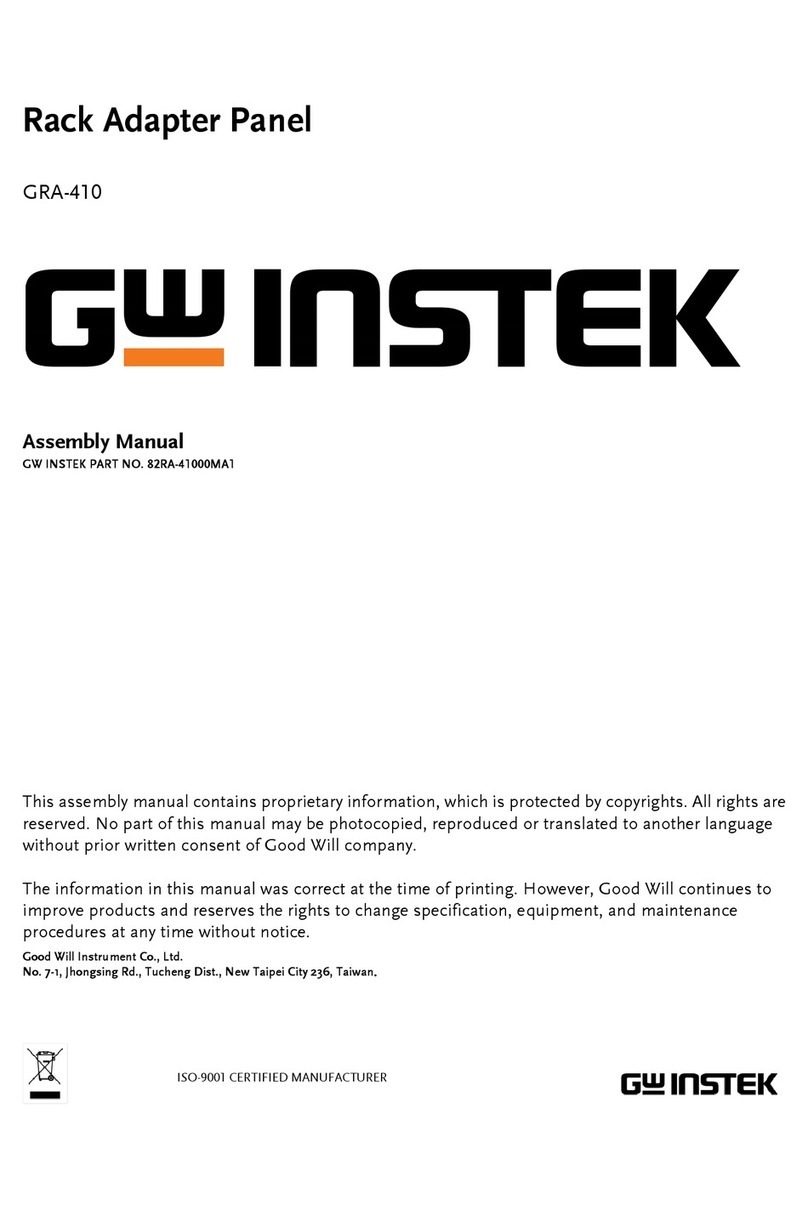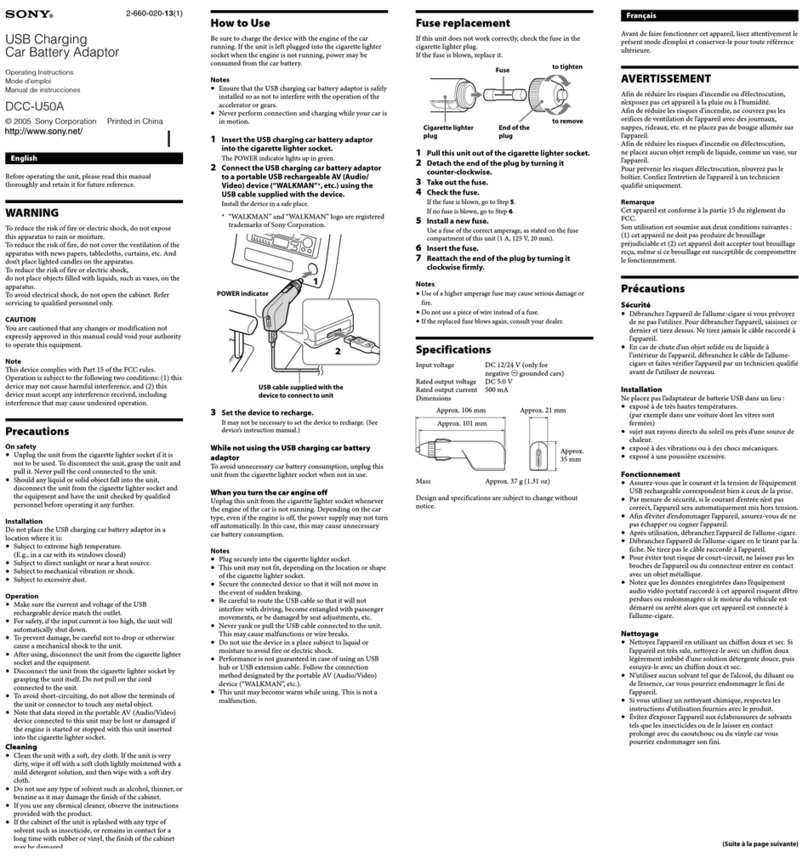Intertech LineEX 450W User manual

Anleitung
Manual
LineEX 450W
Computernetzteil mit integriertem PowerLan Adapter
Computer power supply with broadband adapter
Powerline Adapter PLA 00
Powerline 00M Lan Brücke
Powerline 00M Ethernet Bridge

1
Inhalt:
Deutsch: 3
1 Einbau: 4
1.1 Interner USB Anschluss mit USB Brückenstecker: 4
1.2 LED´S un Anschlüsse : 6
1.2.1 LED´S un Knopf Line-Ex : 6
1.2.2 LED´S un Anschlüsse Powerline PLA200 : 7
1.3 Netzwerk per Taster verschlüsseln: 7
2. Software Installation: 8
2.1 Treiber Installation (nur Lan-Ex): 8
3 Powerline Netzwerk Dienstprogramm 8
3.1 Einführung Konfigurationsprogramm 9
3.2 Konfigurationsprogramms Setup 9
3.2.1 Installation es Dienstprogramms 9
4 Win ows Konfigurationsprogramm 10
4.1 Das Menü 10
4.2 Das File-Menü 11
4.3 Das A apter-Menü 11
4.4 Das Tool-Menü 12
4.5 Das Settings-Menü 13
4.6 Das Help-Menü 14
4.7 Das "Logical Networks"-Fenster 14
4.8 A apter-Kontextmenü 15
4.9 Das A apter-Information-Fenster 16
4.10 Visible No es-Tab 17
4.11 Spee -Rate-Tab 18
4.12 Capabilities-Tab 18
4.13 Version-Tab 20

2
English: 21
1 Har ware Installation: 22
1.1 Mounting 22
1.2 LED´S an Interface : 24
1.2 LED´S an Button Line-Ex : 24
1.2 LED´S an Interface Powerline PLA200 : 25
1.3 AES Protection: 25
2 Software Installations: 26
2.1 Driver Setup only (Lan-Ex): 26
3 Powerline Networking Utility 26
3.1 Intro uction of Configuration Utility 26
3.2 Configuration Utility Setup 27
3.2.1 Installation of the Utility 27
4 Win ows Configuration Utility 27
4.1 The Menu 28
4.2 The “File” Screen 29
4.3 The “A apter” Screen 29
4.4 The “Tool” Screen 30
4.5 The “Settings” Screen 31
4.6 The “Help” Screen 32
4.7 The “Logical Networks” Pane 32
4.8 The “a apter” popup menu 33
4.9 The “A apter Information” pane 34
4.10 Visible No es-Tab 35
4.11 Spee -Rate-Tab 36
4.12 Capabilities-Tab 36
4.13 Version-Tab 38
Copyright 39

3
Deutsche Version:
©2011 Inter-Tech Elektronik Handels GmbH
Alle Rechte vorbehalten. A ßer im Rahmen der geltenden Copyright- Gesetze dürfen keine Teile dieses Handb chs
ohne schriftliche Genehmig ng der Fa. Inter-Tech reprod ziert oder adaptiert werden.
Die in diesem Handb ch gemachten Angaben können ohne weitere Ankündig ng geändert werden. Irrtümer
vorbehalten.
Die Firma Inter-Tech übernimmt bezüglich dieser Informationen keine Gewährleist ng. Ferner haftet die Firma Inter-
Tech nicht für direkte, indirekte oder beilä fig entstandene Schäden oder Folgeschäden, die d rch die N tz ng der
in diesem Handb ch enthaltenen Informationen entstanden sind.
Sicherheitshinweise:
Warn ng ! Bitte lesen sie die Sicherheitshinweise nd Installationshinweise a fmerksam d rch nd befolgen sie
diese !
Treffen sie beim Gebra ch dieses Prod ktes stets alle Sicherheitsvorkehr ngen m Verletz ngen d rch Fe er oder
einen elektrischen Schlag z vermeiden.
Verwenden sie z m Anschl ss n r eine geerdete Steckdose.
Trennen sie das Netzteil vor Arbeiten daran nbedingt vom Stromnetz.
Installieren sie das Gerät nicht an Orten wo es mit Wasser in Berühr ng kommen kann oder wenn sie selbst nass
sind.
N tzen sie dieses Gerät n r an den vorgesehenen Orten nd z den z gelassenen Zwecken.
Achten sie bei Anschl ss des Netzteiles a f evtl. Beschädig ngen der Anschl sskabel. Ersetzen sie diese oder lassen
sie beschädigte Kabel sofort ersetzen.
Öffnen sie das Netzteil nicht nd überlassen sie die Wart ng n r q alifiziertem Personal.
Vielen Dank für den Kauf eines Line-EX – Netzteiles
Sie erhalten mit dem “Line-EX”-Netzteil ein hochwertiges elektronisches Ba teil für den privaten oder gewerblichen
Gebra ch. Dieses Netzteil ist a sschließlich für den Betrieb eines Comp ters nd z r Verwend ng innerhalb von
Gebä den gedacht.
Z sätzlich beinhaltet das „Line-EX“ -Netzteil einen integrierten 200Mbit/s Powerline Adapter z r Datenübertrag ng
über das ha sinterne Stromnetz. (bedingt den Besitz eines zweiten Powerline Adapters)
Diesem Prod kt liegt das de tsche Patent DE102008009542 der Fa. HW Elektronik GmbH,
20146 Hamb rg z gr nde; es wird in Lizenz von der Fa. Inter-Tech Elektronik Handels GmbH,
30855 Langenhagen geba t nd vertrieben.
Für einen Garantiefall wenden sie sich bitte z erst an den Fachhandel von dem sie das Gerät erworben haben. Bei
sachgemäßem Gebra ch gewähren wir eine Garantie von 24 Monaten ab Ka fdat m.
Wir gewähren keine Garantie, bei
- fehlendem oder beschädigtem Garantiesiegel,
- bei Nichtbeacht ng der Ben tz ngshinweise,
- Missbra ch jeglicher Art,
- Fehlf nktionen die a f ä ßere Einwirk ngen z rückz führen sind,
- höherer Gewalt.

4
Vielen Dank für den Kauf eines Powerline PLA 00 Bridge Adapters
Sie erhalten mit dem Powerline PLA200 Adapterein hochwertiges elektronisches Ba teil für den privaten oder
gewerblichen Gebra ch. Dieser Adapter ist a sschließlich für den Betrieb eines Comp ters nd z r Verwend ng
innerhalb von Gebä den gedacht.
Der Adapter beinhaltet einen integrierten 200Mbit/s Powerline Adapter z r Datenübertrag ng über das ha sinterne
Stromnetz. (bedingt den Besitz eines zweiten Powerline Adapters)
Für einen Garantiefall wenden sie sich bitte z erst an den Fachhandel von dem sie das Gerät erworben haben. Bei
sachgemäßem Gebra ch gewähren wir eine Garantie von 24 Monaten ab Ka fdat m.
Wir gewähren keine Garantie, bei
- fehlendem oder beschädigtem Garantiesiegel,
- bei Nichtbeacht ng der Ben tz ngshinweise,
- Missbra ch jeglicher Art,
- Fehlf nktionen die a f ä ßere Einwirk ngen z rückz führen sind,
- höherer Gewalt.
1 Einbau:
Wenn Sie sich bei der Installation nsicher sind, fragen Sie einen Fachmann m Hilfe. Eine nsachgemäße Installation
der Hardware kann irreparable Schäden einzelner Komponenten ver rsachen.
1. Ba en Sie das Netzteil mit den mitgelieferten Schra ben an der dafür vorgesehenen Stelle in Ihr
Comp tergehä se ein.
2. Verbinden Sie die sek ndären Leit ngen mit den entsprechenden Komponenten Ihres Comp ters.
Je nach Konfig ration Ihres Comp ters sind nterschiedliche Verbind ngen nötig.
1.1 Interner USB Anschluss mit USB Brückenstecker:
Der Front USB Anschl ss des Gehä ses wird z nächst vom Mainboard Stecker abgezogen.
Die USB Anschl ss B chse des Lin-Ex wird n n a f den Mainboard Stecker a fgesteckt. Die Front USB B chse des
Gehä ses kann n n a f den Line-EX USB Brücken Stecker gesteckt werden. Danach ist n r noch eine Front USB
B chse am Gehä se verfügbar, da der andere USB Anschl ss von dem Line-EX Powerlan Adapter gen tzt wird.

5
Schemata USB Pfostenstecker-Kabel

6
1. LED´S und Anschlüsse:
1. .1 LED´S und Knopf Line-Ex:
Power
Leuchtet orange: Das Line-Ex Powerlan ist betriebsbereit.
PowerLan
Leuchtet grün: Verbindung mit Powerlan Netzwerk hergestellt.
USB Connect
Leuchtet grün: Es besteht eine 100 Mbit/s Verbindung zum Powerlan-Netz
USB Activity
Blinkt bei Datenübertragung.
Lan Activity
Blinkt bei Datenübertragung.
AES/Reset Taster
3-8 Sekunden drücken für Netzwerkverschlüsselung
10 Sekunden drücken für Geräte Reset
> 15 Sekunden drücken um Werkseinstellung wiederherzustellen.

7
1. . LED´S und Anschlüsse Powerline PLA 00:
LED Status Beschreibung
Powerline An
Powerline Netzwerkaktivität.
Powerline Link Status;
Green– Gut
Orange – Normal
Red – Schlecht
Aus Suche oder keine Netzwerkaktivität.
Ethernet
An
Ethernet VerbindungistOK.
Green – Ethernet Verbindung mit 100Mbps.
Red – Ethernet Verbindung mit 10Mbps.
Blinkt Datenübertragung.
Aus Keine Netzwerkverbindung.
POWER
An Gerät ist Angeschaltet.
Blinkt Netzwerk Sicherheit wird hergestellt
Aus Gerät ist aus
Element Beschreibung
RJ-45 Port Netzwerkverbindung
Secure / Reset Knopf Schaltet die automatische Netzwerkverschlüsselung ein oder löst einen
2 Sekunden drücken für Netzwerksicherheit
10 Sekunden drücken für Netzwerkverschlüsselung
>15 Sekunden drücken zum Wiederherstellen der Werkseinstellung
An/Aus Knopf Aus:Standby mode: Schaltet das Gerät aus. Der Stromverbrauch entspricht
dann den EuP(ErP) Richtlinien.
Gerätereset aus ( Werkseinstellung wird Wiederhergestellt ).
1.3 Netzwerk per Taster verschlüsseln:
Zur Verschlüsselung eines Powerlan-Netzwerkes, in dem alle zugehörigen Geräte mit Verschlüsselungsknopf
ausgestattet sind, bedienen Sie sich einfach des am Gerät befindlichen Verschlüsselungsknopfes. Durch Drücken
dieses Knopfes für 3 bis 8 sec. wird Ihr PowerLan Netzwerk
mittels eines Zufallskennwortes gesichert (lesen Sie die Anleitung von Ihren anderen Geräten Bzgl. der
Verschlüsselung).

8
Hinweis: Das Powerline
-
Gerät erkennt a tomatisch alle anderen Powerline Bridges, welche a
m
selben Ha ptstromkreis angeschlossen sind. Dieses Dienstprogramm m ss n r a sgeführt
werden wenn man alle Powerline Geräte z einer Gr ppe z sammenfassen möchte oder man
keinen Z griff a f andere Comp ter im Netzwerk erhält.
. Software Installation:
.1 Treiber Installation (nur Lan-Ex):
Z m Installieren von Gerätetreibern benötigen Sie nter Windows Betriebssystemen Administratorrechte. Melden
Sie sich daz mit einem Ben tzer der Mitglied der Gr ppe Comp teradministrator ist am Comp ter an. Wenn der
Hardwareinstallationsassistent erscheint brechen Sie die Installation ab. Legen Sie n n die Treiber CD in das CD/DVD
La fwerk ein. Sollte die CD nicht a tomatisch starten doppelklicken Sie im Explorer, die Datei A tor n.exe a f der
CD.
Klicken Sie dann a f den Knopf mit dem Namen Ihres Betriebssystems. Folgen Sie den Anweis ngen des
Treiberinstallationsassistenten. Sollte während der Installation eine Signat r- Sicherheitsabfrage erscheinen,
erla ben Sie die Treiber Installation.
Klicken Sie anschließend a f den Knopf „Powerlan Utility“ m das Einricht ngsprogram für Ihr Powerlan Heimnetz z
installieren.
Z m lesen des Man als benötigen Sie einen PDF Reader. Ein Klick a f den Knopf „Man al“ startet den Reader nd
zeigt das Man al an.
3. Powerline Netzwerk Dienstprogramm

9
3.1 Einführung Konfigurationsprogramm
Das Konfig rationsprogramm für Windows OS ermöglicht es dem User Powerline-Ethernet- Geräte in einem
Powerline Netzwerk z finden, die Übertrag ngsrate z messen, Diagnoseprogramme z starten nd das Powerline-
Netzwerk nd ihren Comp ter vor Fremdz griffen z schützen. Bevor Sie das Programm starten prüfen Sie bitte
welche Windows Edition sie a f ihren Comp ter installierten haben.
3. Konfigurationsprogramms Setup
3. .1 Installation des Dienstprogramms
Prüfen Sie bitte vor der Installation das sich kein anderes Gigle Powerline Management Dienstprogramm a f ihren
Comp ter befindet. Sollte ein anderes Dienstprogramm schon installiert sein, deinstallieren sie dieses Programm
nd starten sie den Rechner ne . Z m Starten der Installation legen sie bitte die CD-ROM in ihr CD-ROM La fwerk
ein. Der Set pa swahlbildschirm sollte n n a tomatisch starten. Wählen Sie n n das richtige Dienstprogramm a s.
A ch eine man eller Start der Installation d rch einen Doppelklick a f die set p.exe-Datei ihm entsprechenden
Ordner ist möglich.
Nach der A swahl PowerLan Utility wird z nächst das Dienstprogramm WinPcap installiert. Danach sollte
a tomatisch der Installationsbildschirm a s Abbild ng 1 erscheinen.
Klicken Sie n n a f den Next-B tton nd befolgen sie die Installationsschritte.
Abbild ng 1: Installationsbildschirm

10
4 Windows Konfigurationsprogramm
Um das Programm z starten, klicken Sie doppelt a f das Programm Icon. Abbild ng 2 zeigt den Ha ptbildschirm des
Konfig rationsbildschirms. Der Screen Shot zeigt ein Beispiel bei dem ein Powerline Ethernet Gerät als lokales Device
nd einige andere als Remote Device erkannt w rden.
Abbild ng 2: Ha ptbildschirm
4.1 Das Menü
Das Menü beinhaltet im wesentlichen eine Liste aller logisch verb ndenen Powerline Ethernet Geräte, die der
Comp ter a f dem das Dienstprogramm installiert ist im Netzwerk finden kann.
Das GigleTool Menü befindet sich am oberen Rand des GigleTool Fensters. Ein Beispiel ist in Abbild ng 3 z sehen
Abbild ng 3: Das Menü
File: Dieses Menü enthält die Unterp nkte m das Ereignisprotokolls als Text-Dok ment z speichern nd m das
GigleTool z beenden.
Adaptor: Dieses Menü beinhaltet Unterp nkte m Aktionen z starten die mit einem Adapter im Z sammenhang
stehen: A thentifizier ng, Gerätenamen ändern, Netzwerk wechseln,
Tools: Dieses Menü enthält Unterp nkte m z spezielle Tools wie Adapter Upgrade nd Factory Reset.
Setting: Dieses Menü enthält P nkte m die Netzwerkverbind ng z m s chen der Adapter festz legen, den
A thentifizier ng Mod s festz legen nd die Sprache z ändern
Help: Dieses Menü enthält P nkte m die Hilfe a fz r fen nd die Versionsinformationen des Gigle Tools
anz zeigen..
A f jeder dieser Menüp nkte wird im weiteren Verla f dieser Anleit ng detailliert eingegangen.

11
4. Das File-Menü
Abbild ng 4: File-Menü
Menüpunkt
Tastenkombination
Beschreibung
Save as...
Ctr
l+S
Dieser Menüp nkt erla bt es dem User entsprechende
Informationen wie Ereignisse oder Versionsinformationen als
Textdatei z speichern.
Quit
Ctrl+Q
Dieser Menüp nkt erla bt es dem User das GigleTool z
beenden
4.3 Das Adapter-Menü
Abbild ng 5: Adapter-Menü

12
Menüpunkt
Beschreibung
uthenticate
Dieser Menüp nkt erla bt es dem User den A thentisier ngsprozess für einen Adapter
mit einem DPW (Device Password), der z vor in der Anwend ng gespeichert worden ist,
z starten. Sollte kein DPW z dem entsprechenden Adapter vorher erstellt worden sein,
öffnet sich ein Dialogfenster in das der User ein DPW eintragen kann.
Change
N
ickname
Dieser Menüp nkt öffnet ein Dialogfenster mit dem der User den Nicknamen des
Adapters ändern kann.
Change Network
Dieser Menüp nkt öffnet ein Dialogfenster mit dem der User die Netzwerkz gehörigkeit
des Adapters ändern kann.
HomePl g AV Powerline Netzwerke nterscheiden zwei Arten von Passwörtern. Die folgende Tabelle beschreibt den
Unterschied zwischen ihnen
Passwort
Besc
hreibung
DPW
Um die Powerline Adapter in seinem Netzwerk z ste ern, m ss der User das Adapter-
Passwort (DPW) in das GigleTool eingeben. Dieses Passwort befindet sich a fgedr ckt
a f dem Powerline Adapter.
NPW
Alle Powerline Adapter, die dem HomePl g AV-Standart entsprechen, sind mit der
selben Powerline-Netzwerk-Bezeichn ng versehen. Der User kann diese Bezeichn ng
ändern m ein privates Netzwerk z erstellen.
4.4 Das Tool-Menü
Abbild ng 6: Tool-Menü

13
Menüpunkt
Beschreibung
Upgrade...
Dieser Menüp nkt erla bt es dem User ein a torisierten Adapter z pdaten
Factory Reset...
Dieser Menüp nkt erla bt die Einstell ngen a f die Werkseinstell ng z rückz setzen.
4.5 Das Settings-Menü
Abbild ng 7: Settings-Menü
Menüp nkt
Beschreib ng
Change Lang ag
e
Dieser Menüp nkt startet ein Dialogfenster, das es dem User ermöglicht die Sprache
von GigleTool z ändern.
Network Interfaces
Dieser Menüp nkt startet ein Dialogfenster, das es dem User ermöglicht lokale
Netzwerkkarten für die S che nach PowerLan Adaptern a sz wählen.
A thentication
Mode
Dieser Menüp nkt öffnet ein Dialogfenster mit dem nterschiedliche
Sicherheitseinstell ngen festgelegt werden können.
"High persistence" bede tet, das GigleTool DPW nd Netzwerk-Bezeichn ngen a f
dem Comp ter speichert nd die A thentisier ng a tomatisch erfolgt.
"Medi m persitence" fragt nach den benötigten Passwörtern wenn GigleTool
gestartet wird, speichert sie aber für die Da er der Anwend ng.
"None" speichert keine Kennwörter nd fragt diese immer ab wenn sie benötigt
werden.
(Netzwerkkarten)*: Ein Netzwerkkarte, die deaktiviert worden ist wird ne angeschlossene Adapter nicht erkennen.
Schon erkannte Adapter können nicht mehr angeste ert werden

14
4.6 Das Help-Menü
Abbild ng 8: Help-Menü
Menüp nkt
Beschreib
ng
Content
s
Anzeige der Hilfe
Abo t GigleTool
Dieser Menüp nkt öffnet ein Eigenschaftenfenster z
GigleTool
4.7 Das "Logical Networks"-Fenster
Abbild ng 9: Das "Logical Networks"-Fenster
Die topologischen Informationen werden Anhand eines Ba mdiagramms dargestellt. Die Powerline Adapter die vom
selben HomePL g AV Logical Network (AVLN) erkannt w rden, sind nter diesem a fgelistet. Die einzeln AVLN sind
gekennzeichnet d rch das Netzwerk Passwort (NPW) oder wenn dieses nicht bekannt ist mit der Netzwerk ID (NID)

15
GigleTool ben tz die MAC-Adressen nd Nicknamen m jeden einzelnen Powerline Adapter, der von GigleTools
erkannt worden ist z identifizieren. Der Adapter der grün angezeigt wird, ist der im Moment a thentisierte, dieser
ist der einzige a f den der User z greifen kann. Der User kann einfach d rch einen Ma sklick von dem einem z
einem anderen Adapter wechseln. Der A thentifizier ngs-Prozess erfolgt a tomatisch.
Wenn ein Adapter vom Netzwerk getrennt w rde oder kein Z griff möglich ist, ändert sich die Farbe des Eintrags in
ein helles Gra . Wenn ein Adapter ans Netzwerk angeschlossen ist nd ein Z griff möglich ist bleibt die die Farbe
schwarz.
Anmerk ng: N r Adapter, die angeschlossen sind nd einen Z griff ermöglichen (werden schwarz dargestellt)
können vom User a thentisiert werden.
Wenn der Adapter direkt mit einer Netzwerkkarte via Ethernet-Kabel verb nden ist, zeigt GigleTool folgendes
Symbol:
Wenn der Adapter d rch den Powerline Schnittstelle erkannt w rde erscheint folgendes
Symbol
4.8 Adapter-Kontextmenü
Wenn Sie einen a thentisierten Adapter per rechten Ma sklick anwählen erscheint ein Kontextmenü, mit den
Menüp nkten, wie in der folgenden Abbild ng.
Abbild ng 10: Das Adapter-Kontextmenü

16
Menüpunkt
Beschreibung
uthenticate
Um die Powerline Adapter in seinem Netzwerk z ste ern, m ss der User das
Adapter-Passwort (DPW) in das GigleTool eingeben. Dieses Passwort befindet sich
a fgedr ckt a f dem Powerline Adapter.
Change Nickname
Dieser Menüp nkt öffnet ein Dialogfenster mit dem der User den Nicknamen des
Adapters ändern kann.
Change Network
Dieser Menüp nkt öffnet ein Dialogfenster mit dem der User die
Netzwerkz gehörigkeit des Adapters ändern kann.
dd to authenticated
network
Dieser Menüp nkt vers cht den angewählten Adapter mit dem a thentisierten
Netzwerk (welches das Netzwerk ist, z dem der Adapter z gehörig ist) z
verbinden.
dvanced > Upgrade
Dieser Menüp nkt erla bt es dem User einen a torisierten Adapter z pdaten
dvan
ced > Restart
Mit diesem Menüp nkt kann der User einen a thentisierten Adapter
ne gestarten.
dvanced > Factory
Reset
Dieser Menüp nkt erla bt es die Einstell ngen a f die Werkseinstell ng
z rückz setzen.
4.9 Das Adapter-Information-Fenster
Abbild ng 11: Das Adapter-Information-Fenster
Das Das Adapter-Information-Fenster ist nterteilt in zwei Bereiche:

17
a) Oberer Bereich: Zeigt die Uptime (das heißt der Zeitra m seit der Adapter am Netzwerk angeschlossen nd
betriebfähig ist), den Nickname, die MAC-Adresse nd die Freq enzbänder (HPAV für Homepl g nd MX für
Mediastream), die nterstützt werden an.
b) Registerkarten: Zeigt detaillierte Informationen in Tab-Form an.
Weitere Information folgen im weiteren Verla f.
4.10 Visible Nodes-Tab
Abbild ng 12 "Visible Nodes"-Tab
Der "Visible Nodes"-Tab zeigt die allgemeinen Informationen über den angezeigten Adapter in tabellarischer Form
an.
Rubrik
Beschreibung
Nickname
Nickname des Adapter
MAC
MAC-Adresse des angezeigten Adapter
Band
Freq enzbänder die vom Adapter nterstützt werden
Link Type
Verbind ngsart mit dem Adapter (Direkt am selben Netzwerk, Direkt an einem
anderen Netzwerk ).

18
4.11 Speed-Rate-Tab
Der Speed-Rate-Tab zeigt Informationen über die mit der PHY-Rate des angezeigten Adapters in tabellarischer Form
an.
Abbild ng 13: Speed-Rate-Tab
R brik
Beschreib ng
Nickname
Nickname des Adapters
MAC
MAC-Adresse des angezeigten Adapters
HPAV PHY Rate (TX/Rx)
PHY-Rate für HomePl g AV Freq enzband
MX PHY Rate (Tx/Rx)
PHY-Rate für Mediaxstream Freq enzband
4.1 Capabilities-Tab
Das Capabilities-Tab zeigt Informationen die mit der Kompatibilität des angezeigten Adapter im Z sammenhang
stehen mittels eines Ba mdiagramms
Abbild ng 14: Capabilities-Tab

19
Unterpunkt
Beschreibung
HPA
V 1.0.1 Interoperability
Ob eine Interaktion mit HomePl g 1.0.1 möglich ist oder nicht
HPAV Version
HomePl g AV Version
Enhanced Coexistence with
HPAV
Möglichkeit eines erweiterten Parralelbetriebes mit
HomePl g 1.1
Bidirectional B rsting
Möglichkeit eines Bidirektionalen B rst-Mod s:
Bidirektionaler B rst-Mod s nicht möglich
Kompatible mit Bidirektionalem B rst-Mod s. Unterstützt n r CFP
Bidirektionale B rst-Modi, die a f SACK enden
Kompatibel mit Bidirektionalen B rst-Mod s. Unterstützt CFP
Bidirektionale B rst-Modi, die a f SACK oder Reverse SOF enden.
CCo Capability
CCo-Kompatibel:
CCo Kompatibel – Unterstützt nicht QoS nd TDMA
CCo Kompatibel – Unterstützt QoS nd TDMA im nkoordinierten Mod s
CCo Kompatibel – Unterstützt QoS nd TDMA im koordinierten Mod s
Two Symbol Frame Control
Unterstützt/Nicht nterstützt
Proxy Capability
Kompatible/Nicht Kompatibel
Soft Hand Over S pport
Unterstützt/ Nicht nterstützt
Smoothing Capability
Unterstützt/ Nicht nterstützt
A to Connect Capability
Unterstützt/ Nicht nterstützt
Implementation Version
Anwend ngsversion
Diese Version wird vom Hersteller des Chips nd/oder des Prod kts
bestimmt.
Maxim m val e
of FL_AV
Maximales Vol m des FL_AV, welches die Station in der Lage ist z
Unterstützten ( Vielfache von 1.28 µ/sec ).
Back p CCo Capable
Unterstützt/ Nicht nterstützt
Reg latory Capability
Möglichkeit des Operierens in verschiedenen Domainen
MX Version
Mediaxtream Version
This manual suits for next models
1
Table of contents
Languages: